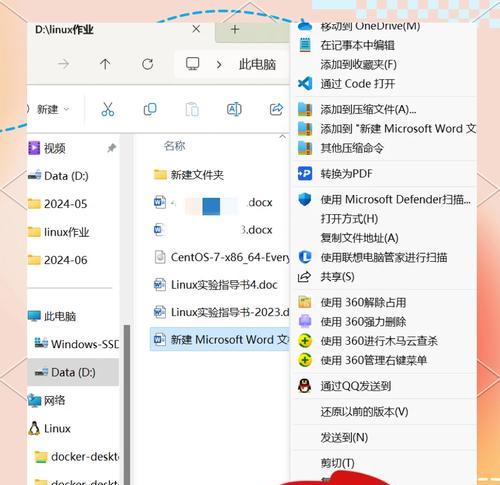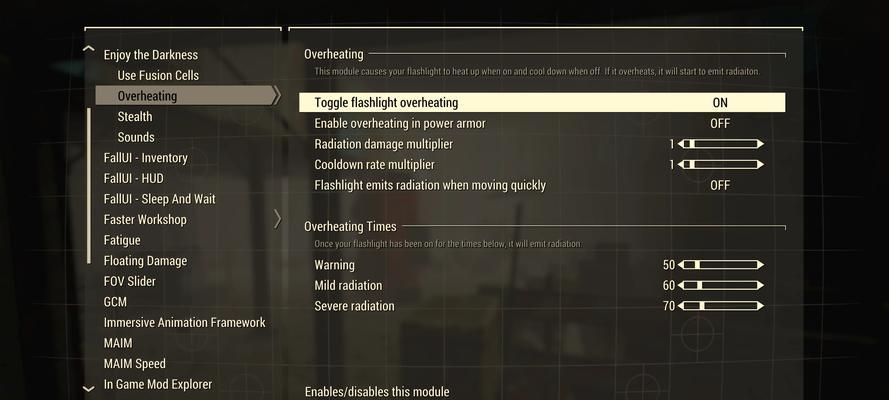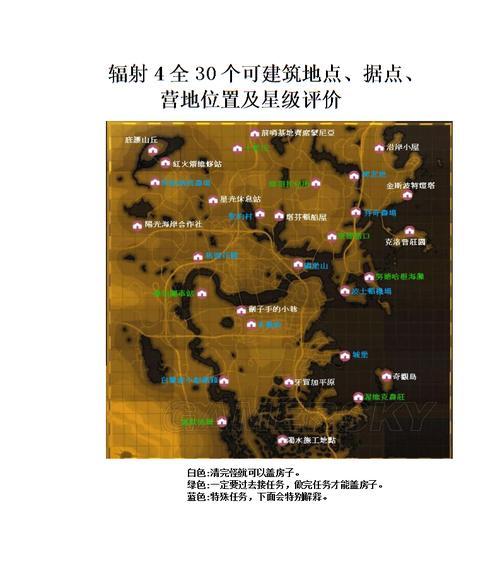辐射4作为一款深受玩家喜爱的开放世界RPG游戏,玩家在游戏中会遇到各种挑战和有趣的故事。然而,当玩家遇到存档关键点无法保存的状况时,便可能影响整个游戏体验。本文将详细指导您如何解决辐射4存档关键点无法保存的问题。
检查游戏版本和系统兼容性
确保您正在运行的游戏版本是最新的。开发者可能会通过更新来修复已知的存档问题。您可以通过游戏平台或者官网检查是否有更新。
操作步骤:
1.打开游戏平台(如Steam)或游戏官网。
2.检查游戏更新信息。
3.如果存在更新,请下载并安装最新补丁。
游戏对系统的要求较高。请确认您的计算机硬件配置和操作系统满足游戏要求。
检查存档文件与游戏设置
有时候,存档文件本身或者游戏设置出现问题会导致保存失败。
操作步骤:
1.备份存档文件:关闭游戏并找到游戏的存档文件夹(通常位于`C:\Users\您的用户名\SavedGames\Fallout4`),将存档文件复制到其他位置备份。
2.重新安装游戏:如果游戏存档文件夹没有问题,尝试卸载游戏并重新安装。
3.检查游戏设置:在游戏选项中,确保自动保存功能是开启的,并且游戏保存路径没有问题。
检查磁盘空间和权限
磁盘空间不足或者用户权限设置不正确也可能导致无法保存存档。
操作步骤:
1.检查游戏所在磁盘分区的剩余空间,保证有足够的空间存储游戏存档。
2.确保当前用户拥有游戏文件夹的读写权限。
游戏文件完整性验证
游戏文件损坏可能会导致存档问题。使用游戏平台提供的验证工具检查并修复游戏文件。
操作步骤:
1.在游戏平台(如Steam)中,找到辐射4游戏库页面。
2.点击属性,然后进入本地文件标签页。
3.点击“验证游戏文件的完整性”。
关闭后台程序
有时候,其他正在运行的程序可能会与游戏发生冲突,导致存档失败。
操作步骤:
1.关闭不必要的后台程序和服务,特别是杀毒软件和防火墙。
2.重新启动游戏尝试保存。
使用控制台命令
如果上述方法都无法解决,可以尝试使用控制台命令来修复存档。
操作步骤:
1.在游戏中打开控制台(通常是按下“~”键)。
2.输入以下命令并执行:
`cocqasmoke`:传送到辐射4的世界中一个安全的区域。
`save`:手动保存游戏。
辐射4存档关键点无法保存的问题可能会由多种因素引起。通过上述的检查和解决步骤,大多数问题都可以得到妥善处理。确保定期备份存档、更新游戏、检查系统兼容性,并验证游戏文件的完整性,是维持良好游戏体验的关键。遇到问题时,冷静并逐一排查,通常都能找到问题的根源。祝您在废土世界中享受愉快的游戏时光!